Mettre à niveau Unified Service Desk
Vous pouvez mettre à niveau un exemple de package d’application Unified Service Desk existant vers la derni_re version de Unified Service Desk en important l’exemple de package d’application de mise à niveau. La mise à niveau n’affectera pas les informations de configuration associées à la solution existante.
Mise à niveau avec un exemple de package d’application Unified Service Desk
Téléchargez les exemples de package d’application Unified Service Desk et l’outil Microsoft Dynamics CRM Package Deployer.
Démarrez Microsoft Dynamics CRM Package Deployer, qui sera utilisé pour importer l’exemple de package d’application Mise à niveau. Sinon, vous pouvez utiliser les commandes Windows PowerShell. Plus d’informations : Import-CrmPackage
Dans la fenêtre Package Deployer, sélectionnez Continuer.
Connectez-vous à l’organisation pour laquelle vous souhaitez mettre à niveau la solution Unified Service Desk actuelle.
Sur la page Plusieurs packages d’importation, sélectionnez Unified Service Desk – Mise à niveau, puis sélectionnez Suivant.
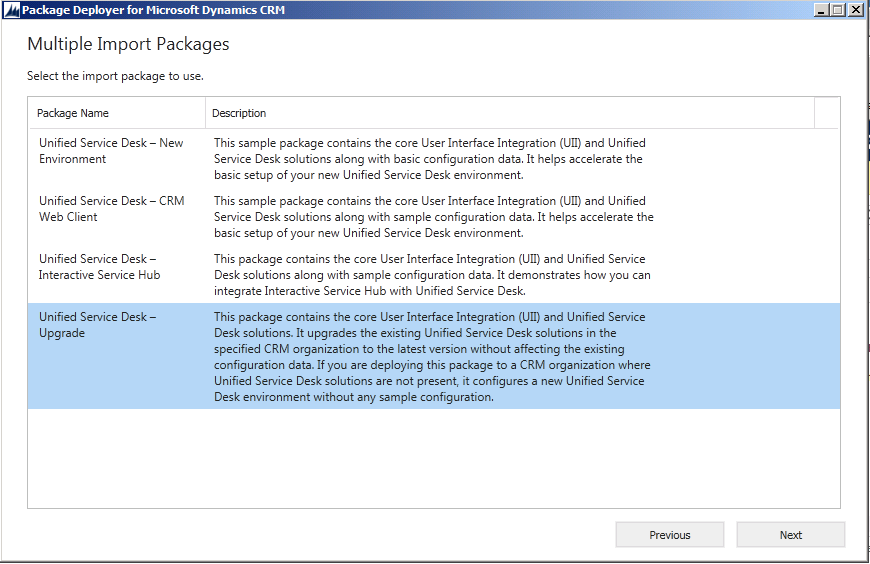
Sur la page Bienvenue dans Unified Service Desk – Outil de configuration de mise, passez en revue les informations concernant les composants qui seront mis à niveau, puis sélectionnez Suivant.
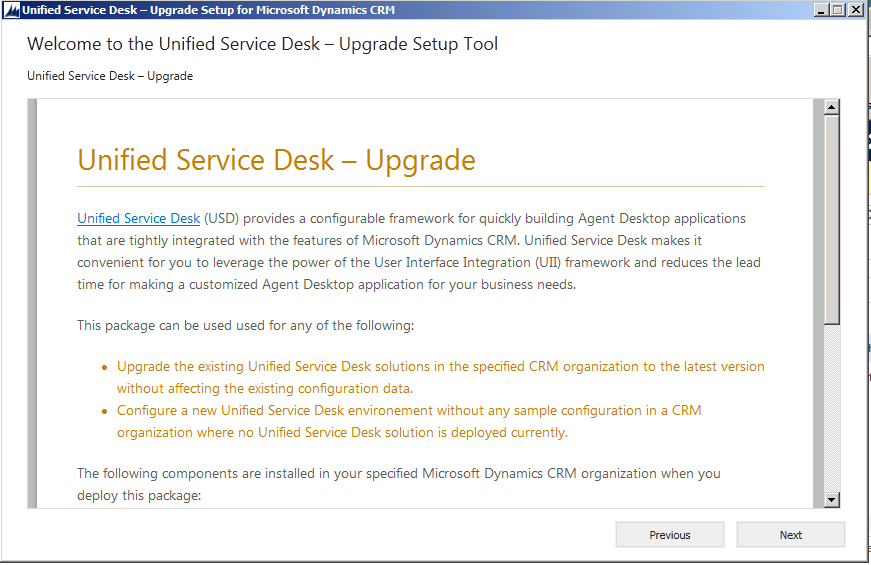
Sur la page Prêt pour l’installation, sélectionnez Suivant pour vérifier les composants à mettre à jour.
Sur la page Lecture Unified Service Desk – Configuration du fichier d’installation de la mise à niveau, sélectionnez Suivant pour commencer la mise à niveau.
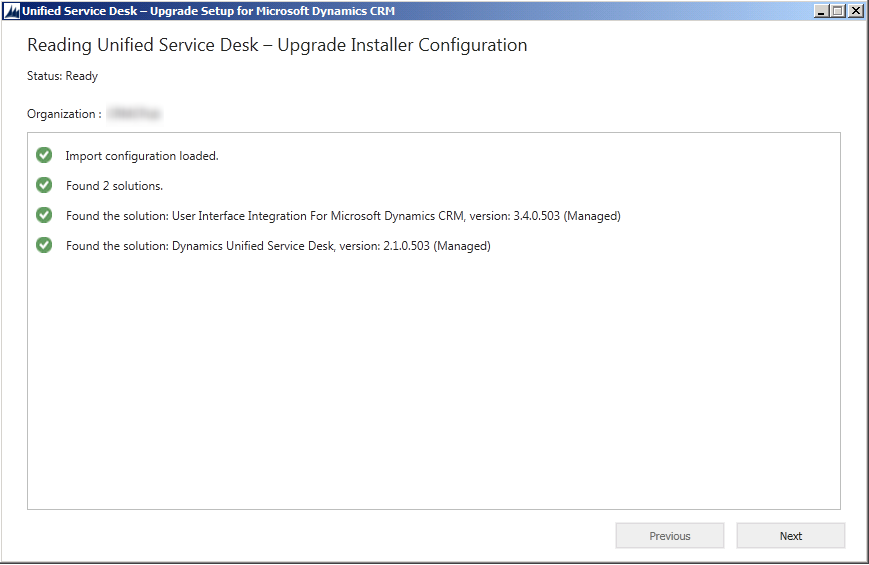
La page Exécuter les actions d’installation s’affiche. L’installation peut prendre plusieurs minutes.
Sélectionnez Terminer pour finir la mise à niveau.
Voir aussi
Installer, mettre à niveau et déployer Unified Service DeskConfiguration requise pour Unified Service Desk
Commentaires
Bientôt disponible : Tout au long de 2024, nous allons supprimer progressivement GitHub Issues comme mécanisme de commentaires pour le contenu et le remplacer par un nouveau système de commentaires. Pour plus d’informations, consultez https://aka.ms/ContentUserFeedback.
Envoyer et afficher des commentaires pour